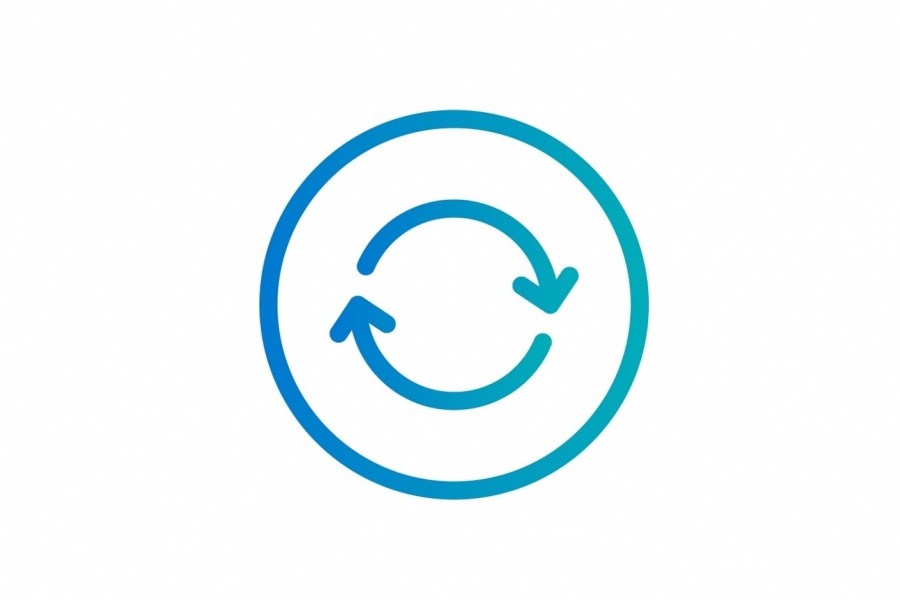Gmail: Настройка доступа по протоколу POP для своего домена

Почему-то в официальной инструкции написан какой-то бред про mail.mydomain.com и порт 110, с которыми доступ получить не возможно. В итоге делать надо так.
На аккаунте к которому хотим иметь доступ, делаем следующее:
Далее переходим к аккаунту с которого хотим иметь доступ к предыдущему:
Вот и все, через какое-то время письма начнут подгружаться, это займет время.
На аккаунте к которому хотим иметь доступ, делаем следующее:
- Настройки -> Пересылка и POP/IMAP -> Доступ по протоколу POP
- Выбираем пункт «Включить POP для всех писем (даже для тех, которые уже загружены)»
- Сохраняем изменения
- Управление аккаунтом -> Безопасность -> Ненадежные приложения, у которых есть доступ к аккаунту -> Включаем
Далее переходим к аккаунту с которого хотим иметь доступ к предыдущему:
- Настройки -> Аккаунты и импорт -> Получать почту из других аккаунтов -> Добавить почтовый аккаунт
- Вводим адрес почты с которой хотим забрать письма mail@mydomain.com
- Имя пользователя: mail@mydomain.com
- Пароль: gmail pass
- POP-сервер: pop.gmail.com
- Порт: 995
- Желательно поставить галочку на «Всегда использовать защищенное соединение (SSL) при получении писем»
Вот и все, через какое-то время письма начнут подгружаться, это займет время.